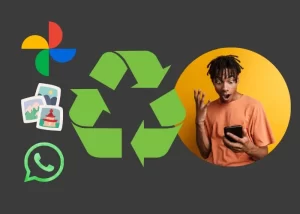Si está buscando una forma rentable de convertir su teléfono inteligente en una cámara web inalámbrica, esta guía es para usted. En un mundo donde la comunicación virtual se ha vuelto esencial, tener una cámara web de calidad es importante. Sin embargo, no todo el mundo tiene los recursos para comprar una cámara web dedicada.
Afortunadamente, puedes utilizar tu teléfono inteligente para este propósito. En este artículo, te mostraré cómo hacer esto de una manera fácil y asequible. Entonces, sigue leyendo para descubrir cómo convertir tu teléfono celular en una cámara web inalámbrica en unos simples pasos.
Paso 1: descarga la aplicación
El primer paso para convertir su teléfono celular en una cámara web es descargar la aplicación DroidCam Client. Esta aplicación es esencial para la conexión entre tu celular y la computadora. Puedes encontrar el enlace de descarga en la descripción de este artículo. Después de la descarga, vaya a la carpeta de descargas y ejecute la aplicación. Si está utilizando Google Chrome, puede hacer clic directamente en el archivo descargado. Siga los pasos de instalación estándar y espere a que se complete.
Paso 2: Instala DroidCam en tu celular
Ahora que la aplicación DroidCam Client está instalada en su computadora, es hora de configurar su teléfono. Vaya a la tienda de aplicaciones de su teléfono y busque “DroidCam”. Descargar e instalar. Recuerde realizar el control de seguridad si es necesario.
Paso 3: Conexión Wi-Fi
Para garantizar una conexión estable, asegúrese de que su teléfono y computadora estén conectados a la misma red Wi-Fi. Si el Wi-Fi de su teléfono no está activado, actívelo en la configuración.
Paso 4: Configuración
Después de instalar la aplicación DroidCam en su teléfono, ábrala. Verás que proporciona una dirección IP para la cámara de tu teléfono. Tome nota detenidamente de esta dirección IP, ya que la necesitará pronto.
Paso 5: conectarse a la computadora
Ahora, regrese a su computadora y abra la aplicación DroidCam Client que instaló anteriormente. En la sección Wi-Fi, ingresa la dirección IP que anotaste desde tu celular. Deje el puerto configurado en 4747, que es la configuración predeterminada.
Paso 6: comience a transmitir
Ahora que la configuración está completa, estás listo para comenzar a transmitir. La aplicación DroidCam Client ofrece opciones para transmitir video y audio. Recomendamos utilizar únicamente la opción de vídeo ya que la calidad del audio puede ser inferior. Haga clic en “Iniciar” para comenzar a transmitir.
Observación
Es importante tener en cuenta que puede haber cierta latencia o interrupciones menores durante la transmisión, especialmente si estás grabando la pantalla de tu teléfono al mismo tiempo. Sin embargo, si sólo estás transmitiendo vídeo, la calidad debería ser buena y la conexión estable.
Conclusión
¡Y listo! Ahora ha convertido su teléfono celular en una cámara web inalámbrica y ha ahorrado dinero en el proceso. Esta es una solución ideal para quienes necesitan una cámara web de calidad pero no quieren gastar mucho. Recuerda suscribirte a nuestro canal para obtener más consejos y trucos útiles. Con esta sencilla configuración, estará listo para videoconferencias, streaming y más. ¡Gracias por leer y hasta la próxima!
Preguntas frecuentes
¿Es realmente posible convertir mi celular en una cámara web inalámbrica?
Sí, es completamente posible convertir tu teléfono celular en una cámara web inalámbrica usando la aplicación DroidCam. Esta guía proporciona instrucciones paso a paso para ayudarle a configurar todo.
¿Necesito algún conocimiento técnico para hacer esto?
No, los pasos son sencillos y cualquier persona puede seguirlos, incluso sin conocimientos técnicos avanzados.
¿Puedo utilizar cualquier tipo de celular?
La aplicación DroidCam está disponible para Android e iOS, lo que la hace compatible con la mayoría de los teléfonos inteligentes modernos.
¿Habrá retrasos durante la transmisión?
Puede haber algo de latencia, pero esto depende de la calidad de su conexión Wi-Fi. En general, la transmisión debería ser fluida.
¿Puedo utilizar el audio de mi celular junto con la cámara web?
Sí, puedes, pero te recomendamos utilizar únicamente la opción de vídeo para garantizar la mejor calidad de imagen. Si quieres audio, puedes configurarlo en la aplicación DroidCam.